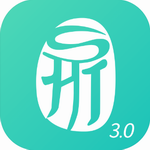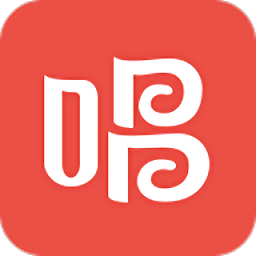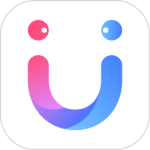剪映怎么提取视频音乐-剪映提取视频音乐的方法
作者:佚名 来源:青茶软件园 时间:2024-05-16 17:43
近期有很多小伙伴咨询小编剪映怎么提取视频音乐,接下来就让我们一起学习一下剪映提取视频音乐的方法吧,希望可以帮助到大家。
剪映怎么提取视频音乐?剪映提取视频音乐的方法
1、首先打开剪映,如下图所示。
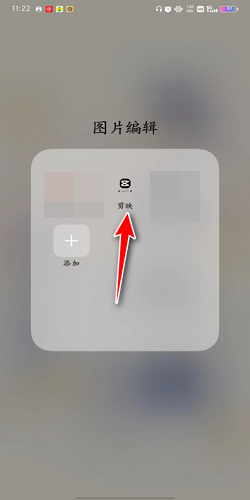
2、点击开始创作,如下图所示。
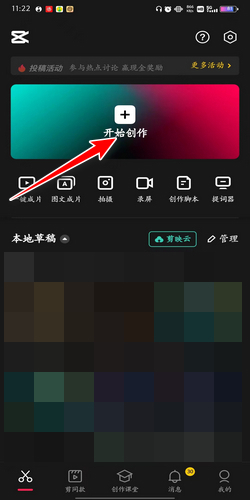
3、添加需要创作的视频,如下图所示。
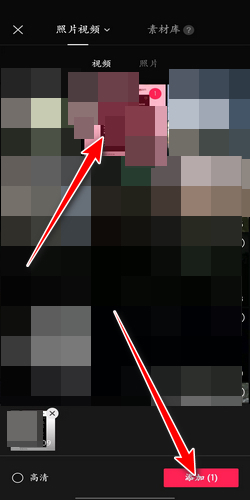
4、点击音频,如下图所示。
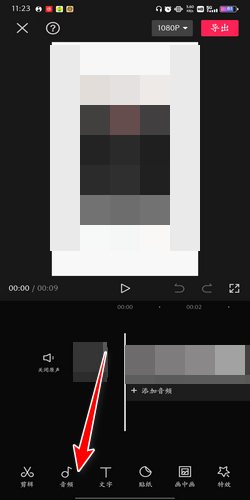
5、点击音频中的提取音乐,如下图所示。
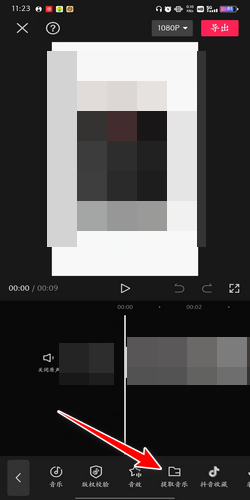
6、选择你需要的视频中的音乐,并点击仅导入视频的声音,如下图所示。
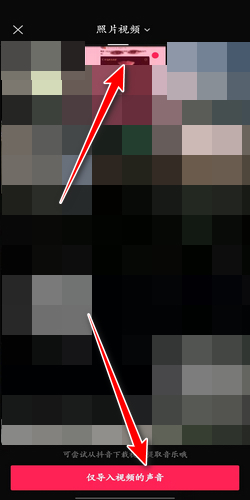
7、这样就提取了音乐,点击导出即可,如下图所示。
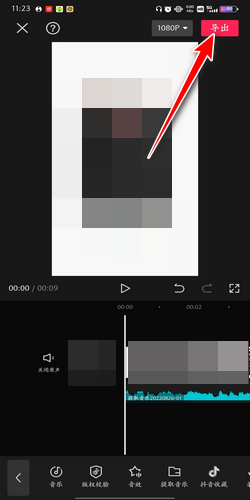
上面就是小编为大家带来的剪映怎么提取视频音乐的全部内容,更多精彩教程尽在教程之家。
相关阅读
更多+相关下载
-
 剪映电脑版剪映电脑版
剪映电脑版剪映电脑版 -
 视频编辑精灵最新版本视频编辑精灵最新版本
视频编辑精灵最新版本视频编辑精灵最新版本 -
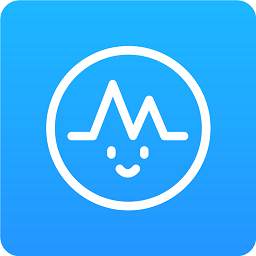 音乐伴奏提取app音乐伴奏提取app
音乐伴奏提取app音乐伴奏提取app -
 CapCut中文版CapCut中文版
CapCut中文版CapCut中文版 -
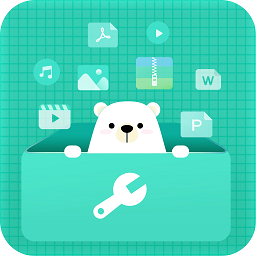 小熊文件工具箱app小熊文件工具箱app
小熊文件工具箱app小熊文件工具箱app -
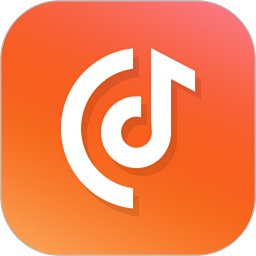 金舟音频剪辑转换软件金舟音频剪辑转换软件
金舟音频剪辑转换软件金舟音频剪辑转换软件 -
 万能免费去水印神器万能免费去水印神器
万能免费去水印神器万能免费去水印神器 -
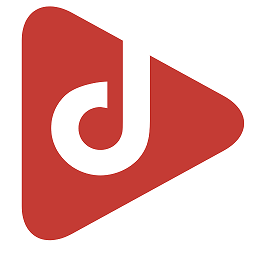 音乐视频助手app音乐视频助手app
音乐视频助手app音乐视频助手app -
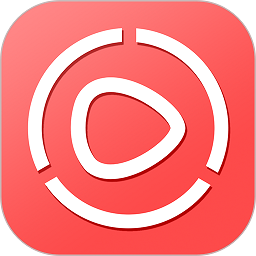 格式大师app格式大师app
格式大师app格式大师app -
 视频去水印擦除大师最新版视频去水印擦除大师最新版
视频去水印擦除大师最新版视频去水印擦除大师最新版 -
 语音转换文字app语音转换文字app
语音转换文字app语音转换文字app -
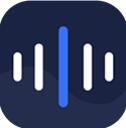 迅捷音频转换器手机版免费版迅捷音频转换器手机版免费版
迅捷音频转换器手机版免费版迅捷音频转换器手机版免费版 -
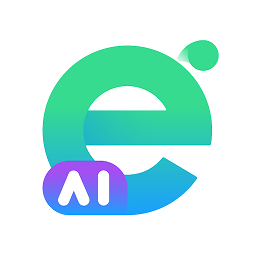 360ai浏览器手机版360ai浏览器手机版
360ai浏览器手机版360ai浏览器手机版 -
 格式工厂app格式工厂app
格式工厂app格式工厂app -
 视频免费去水印app神器视频免费去水印app神器
视频免费去水印app神器视频免费去水印app神器 -
 趣映沙雕动画制作app趣映沙雕动画制作app
趣映沙雕动画制作app趣映沙雕动画制作app
热门游戏
-
 西奥小镇无限钻石版不闪退v1.7.71 安卓西奥小镇无限钻石版不闪退v1.7.71 安卓
西奥小镇无限钻石版不闪退v1.7.71 安卓西奥小镇无限钻石版不闪退v1.7.71 安卓 -
 合并2生存内置菜单版v1.0.4 无限金币版合并2生存内置菜单版v1.0.4 无限金币版
合并2生存内置菜单版v1.0.4 无限金币版合并2生存内置菜单版v1.0.4 无限金币版 -
 真实赛车4破解版v1.2.18 无限金币版真实赛车4破解版v1.2.18 无限金币版
真实赛车4破解版v1.2.18 无限金币版真实赛车4破解版v1.2.18 无限金币版 -
 滚动的天空破解版内购免费版v5.1.7.2 无限球版滚动的天空破解版内购免费版v5.1.7.2 无限球版
滚动的天空破解版内购免费版v5.1.7.2 无限球版滚动的天空破解版内购免费版v5.1.7.2 无限球版 -
 上帝模拟器3中文破解版v1.0.3 无限道具版上帝模拟器3中文破解版v1.0.3 无限道具版
上帝模拟器3中文破解版v1.0.3 无限道具版上帝模拟器3中文破解版v1.0.3 无限道具版 -
 物种战争2破解版3.0.3物种战争2破解版3.0.3
物种战争2破解版3.0.3物种战争2破解版3.0.3 -
 火柴人三国乱斗破解版v1.1.0 免广告版火柴人三国乱斗破解版v1.1.0 免广告版
火柴人三国乱斗破解版v1.1.0 免广告版火柴人三国乱斗破解版v1.1.0 免广告版 -
 风平浪静破解版v1.0.3 安卓版风平浪静破解版v1.0.3 安卓版
风平浪静破解版v1.0.3 安卓版风平浪静破解版v1.0.3 安卓版 -
 放置我的商场v2.0.0 安卓版放置我的商场v2.0.0 安卓版
放置我的商场v2.0.0 安卓版放置我的商场v2.0.0 安卓版
热门应用
攻略排行
- 最新
- 最热